Trotz so vieler Konkurrenten in der Welt der sozialen Medien hat Facebook seinen Charme, wo wir regelmäßig unsere Bilder, Videos, Nachrichten posten und die Medien teilen. Wir lieben es, wenn jemand unsere veröffentlichten Medien mag und blumige Worte für sie kommentiert. Aber seien wir ehrlich, nicht alle Medien haben so viel Glück wie wir denken und sehen sich mit Gegenreaktionen der Masse konfrontiert. Dies kann Ihnen Negativität, Trolle und psychischen Missbrauch bringen. Wenn Sie in diesem Fall lernen, wie Sie Kommentare zu Facebook-Posts deaktivieren, wirkt es, als würden Sie zwei Fliegen mit einer Klappe schlagen.
Ja, sobald Sie Kommentare zu Facebook-Beiträgen deaktivieren, bleibt Ihr Beitrag im Profil und niemand kann Sie mit seinen Kommentaren beleidigen. Also vergessen Sie die Kopfschmerzen, posten Sie alles, was Ihnen gefällt, und genießen Sie Social Media zu Ihren Bedingungen.
So deaktivieren Sie Kommentare zu Facebook-Beiträgen
Zusammenfassung:
1. So deaktivieren Sie Kommentare zu Facebook-Beiträgen
Nun, Facebook hat keine Funktion herausgebracht, mit der Sie die Kommentare aus Ihrem Profil vollständig deaktivieren können, aber Sie können die Einstellungen mit den Wörtern optimieren, die nicht im Voraus angezeigt werden sollen.
Schritt 1: Melden Sie sich bei Ihrem Facebook-Konto an und landen Sie auf Ihrer Startseite.
Schritt 2: Gehen Sie zu Einstellungen, nachdem Sie oben rechts auf den Abwärtspfeil geklickt haben.
Schritt 3: Klicken Sie im linken Bereich auf Timeline & Tagging.
Schritt 4: Klicken Sie unter Zeitachse auf Bearbeiten neben Kommentare ausblenden, die bestimmte Wörter aus Ihrer Zeitachse enthalten . Hier können Sie bestimmte Wörter, Emojis, Phrasen usw. hinzufügen, deren zugehöriger Kommentar nicht online gepostet und angezeigt wird.
Diese Methode ist der perfekte Weg, um Ihre Frage zu umgehen, um Kommentare zu Facebook-Posts zu deaktivieren.
2. So deaktivieren Sie Kommentare in Facebook-Gruppen
Bei dieser Frage hat Facebook es dir leichter gemacht. Das Einzige, was hier zählt, ist Ihr Eigentum. Sie müssen der Eigentümer der Gruppe sein, um die Einstellungen so zu optimieren, dass das Deaktivieren von Kommentaren zu Facebook-Posts einfacher wird.
Befolgen Sie dazu den unten genannten Schritt.
Schritt 1: Klicken Sie nach der Landung auf der Homepage oben rechts auf das Pfeilsymbol nach unten.
Schritt 2: Wählen Sie hier Gruppen verwalten.
Schritt 3: Wählen Sie einen bestimmten Beitrag aus, bei dem Sie das Kommentieren von Facebook-Beiträgen deaktivieren können. Klicken Sie auf die drei angezeigten Punkte und wählen Sie Kommentare deaktivieren .
Schritt 4: Sobald dies erledigt ist, wird eine Meldung angezeigt, die besagt , dass die Kommentarfunktion für diesen Beitrag deaktiviert wurde. '
3. Wie Sie entscheiden, wer Ihre Facebook-Posts kommentieren darf?
Dazu muss man ihre Einstellungen aufrufen . Hier posten; Sie müssen von hier aus zu Öffentliche Beiträge gehen, wo eine Auswahl von Personen getroffen werden kann, die Beiträge kommentieren können, unter " Öffentlich", "Freunde" oder "Freunde von Freunden".
Schritt 1: Melden Sie sich bei Ihrem Facebook-Konto an. Klicken Sie auf der Startseite auf die Pfeilschaltfläche und wählen Sie Einstellungen .
Schritt 2: Gehen Sie im linken Bereich zu Öffentliche Beiträge .
Schritt 3: Klicken Sie unter Filter und Tools für öffentliche Beiträge auf Bearbeiten neben Wer darf Ihre öffentlichen Beiträge kommentieren .
Schritt 4: Wählen Sie hier nach Belieben Öffentlich, Freunde oder Freunde von Freunden .
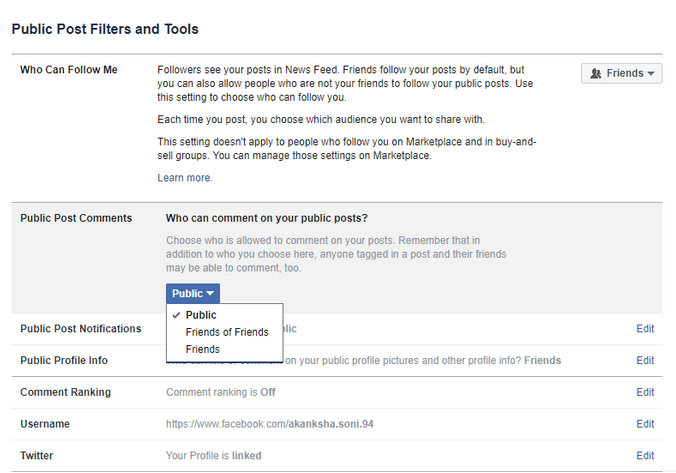
Wenn Ihr Beitrag jedoch nur mit Freunden geteilt wird, können nur Ihre Freunde ihn kommentieren. Wenn Sie möchten, dass niemand Ihren Beitrag kommentiert, müssen Sie möglicherweise die Einstellungen "Nur ich" verwenden.
Abschluss
Hier haben wir also verstanden, dass man Kommentare zu Facebook-Posts nicht nur von seinem Profil aus deaktivieren kann; Stattdessen können sie den Beitrag mit einer bestimmten Gruppe von Personen teilen. Bei Facebook-Gruppen ist das Deaktivieren von Kommentaren dagegen einfacher. Du kannst sogar ganz allgemein entscheiden, wer deine Facebook-Posts kommentieren darf, aber das hängt von bestimmten Faktoren ab. Schauen Sie sich damit an:


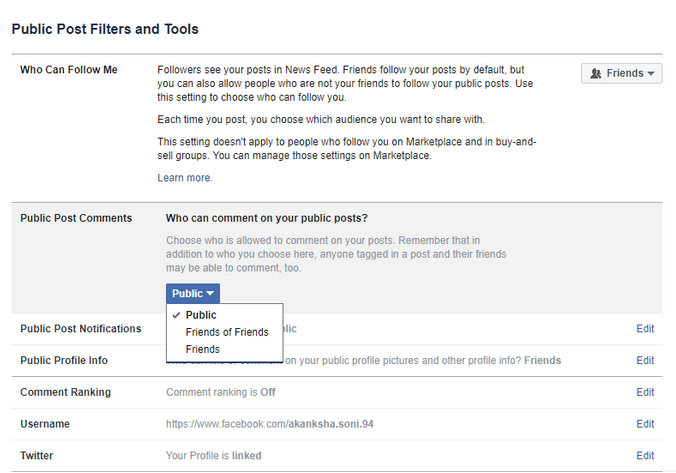


![So deaktivieren Sie Benachrichtigungen in Microsoft Teams [AIO] So deaktivieren Sie Benachrichtigungen in Microsoft Teams [AIO]](https://cloudo3.com/resources8/images31/image-2249-0105182830838.png)





![Bedingte Formatierung basierend auf einer anderen Zelle [Google Tabellen] Bedingte Formatierung basierend auf einer anderen Zelle [Google Tabellen]](https://cloudo3.com/resources3/images10/image-235-1009001311315.jpg)